क्या पता
- अपने राउटर के वेब इंटरफेस पर उन्नत, व्यवस्थापक, या नेटवर्क सेटिंग्स देखें।
- अधिकांश राउटर्स ने इसे डिफ़ॉल्ट रूप से चालू कर दिया है।
- हम इसके बजाय पोर्ट को मैन्युअल रूप से अग्रेषित करने की सलाह देते हैं।
यह लेख बताता है कि अपने राउटर पर UPnP कैसे चालू करें, चाहे आप NETGEAR, Linksys, D-Link, HUAWEI, ASUS, TP-Link, Google Nest Wifi, या Google Fiber का उपयोग करें।
राउटर पर UPnP का उपयोग कैसे करें
आप UPnP को कैसे सक्रिय करते हैं यह आपके राउटर पर निर्भर करता है। अधिकांश राउटर ब्रांडों के लिए पहला चरण समान है: एक व्यवस्थापक के रूप में लॉग इन करें।
आपके विशिष्ट राउटर पर निर्भर करता है:
यदि आप नीचे अपना राउटर ब्रांड नहीं देखते हैं, तो आप इन निर्देशों को काम करने के लिए थोड़ा सा बदलाव कर सकते हैं क्योंकि अधिकांश राउटर UPnP सेटिंग को एक समान स्थान पर रखते हैं।
नेटगियर
-
पर जाएं उन्नत > उन्नत सेटअप > UPnP।
लॉग इन करने के लिए, डिफ़ॉल्ट NETGEAR पासवर्ड सूची का उपयोग करें..
-
के बगल में स्थित चेक बॉक्स का चयन करेंUP UPnP चालू करें।

Image -
दिखाए गए दो विकल्पों को निर्दिष्ट करें:
- विज्ञापन अवधि: विज्ञापन की अवधि 1 से 1440 (24 घंटे) तक मिनटों में टाइप करें। यह निर्धारित करता है कि राउटर कितनी बार अपनी UPnP जानकारी प्रसारित करता है। डिफ़ॉल्ट अवधि 30 मिनट है। बेहतर गारंटी के लिए एक छोटी अवधि चुनें कि नियंत्रण बिंदु वर्तमान डिवाइस स्थिति प्राप्त करते हैं, या नेटवर्क ट्रैफ़िक को कम करने के लिए लंबी अवधि चुनें।
-
विज्ञापन जीने का समय: हॉप्स/स्टेप्स में रहने के लिए विज्ञापन का समय टाइप करें, 1 से 255 तक। डिफ़ॉल्ट मान 4 हॉप्स है। यदि उपकरणों से सही ढंग से संचार नहीं किया जा रहा है तो इस मान को बढ़ाएँ।
- चुनें लागू करें।
कुछ NETGEAR राउटर, जैसे कि नाइटहॉक M1, UPnP विकल्प को कहीं और स्टोर करते हैं। उन्नत सेटिंग्स > अन्य खोजें, और फिर एक बॉक्स जिसे आप UPnP अनुभाग से देख सकते हैं।
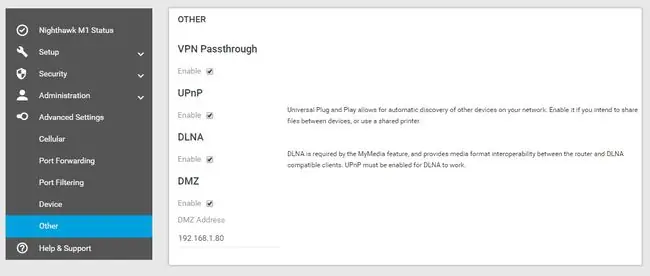
लिंक्सिस
-
ऊपर से प्रशासन चुनें। कुछ मॉडलों पर, आपको पहले बाएं मेनू से सेटिंग/गियर आइकन का चयन करना होगा।
यदि आप IP पता या लॉगिन विवरण नहीं जानते हैं तो Linksys डिफ़ॉल्ट पासवर्ड सूची देखें।
-
सक्षम या सक्षम के आगे UPnP लाइन पर रेडियो बटन का चयन करें। यदि आप इसे नहीं देखते हैं, तो पुष्टि करें कि आप प्रबंधन सबमेनू में हैं।

Image - चुनें ठीक या सेटिंग्स सेव करें। यदि आप उन विकल्पों में से एक नहीं देखते हैं, तो राउटर को मैन्युअल रूप से रीबूट करें।
डी-लिंक
-
शीर्ष पर उन्नत टैब खोलें।
- बाईं ओर से उन्नत नेटवर्क चुनें, या UPNP सेटिंग अगर आप इसके बजाय यही देखते हैं।
-
दाईं ओर UPNP या UPNP सेटिंग्स क्षेत्र से, UPnP सक्षम करें के बगल में स्थित बॉक्स को चेक करें.

Image - चुनें सेटिंग्स सेव करें।
उन चरणों का पालन करना सभी डी-लिंक राउटर के लिए काम नहीं करेगा। इसके बजाय इसे आजमाएं: टूल्स टैब खोलें, विविध चुनें। बाईं ओर, सक्षम का चयन करें UPnP सेटिंग्स क्षेत्र से दाईं ओर, और फिर लागू करें दबाएं , और फिर जारी रखें (या हां या ठीक) सेव करने के लिए।
हुवावेई
- राउटर में साइन इन करने के बाद, मेनू से अधिक कार्य खोलें।
-
बाईं ओर से नेटवर्क सेटिंग्स चुनें, इसके बाद UPnP सबमेनू चुनें।

Image - दाईं ओर UPnP ढूंढें, और इसे चालू करने के लिए इसके आगे वाले बटन को चुनें।
कुछ HUAWEI राउटर को UPnP का उपयोग करने के लिए अलग-अलग चरणों की आवश्यकता होती है। यदि उपरोक्त आपके डिवाइस के लिए प्रासंगिक नहीं है, तो इसके बजाय इनमें से किसी एक दिशा का प्रयास करें:
- सुरक्षा > UPnP पर जाएं, UPnP के आगे एक चेक लगाएं और चुनें जमा करें.
- सेटिंग टॉगल इसके बजाय सेटिंग्स > सुरक्षा > UPnP सेटिंग्स में हो सकता है।
- नेटवर्क एप्लिकेशन पर जाएं > UPnP कॉन्फ़िगरेशन, UPnP सक्षम करें के बगल में स्थित बॉक्स को चेक करें, और लागू करें चुनें।
आसूस
- पेज के बाईं ओर उन्नत सेटिंग्स क्षेत्र से WAN चुनें।
-
सुनिश्चित करें कि आप इंटरनेट कनेक्शन टैब में हैं, और फिर हां के आगे UPnP सक्षम करें चुनें।.

Image कुछ राउटर पर, आप इस चरण पर UPnP टैब ढूंढ रहे हैं; उस पेज से सक्षम करें चुनें।

Image - चुनें लागू करें।
टीपी-लिंक
-
नेविगेट करें उन्नत > NAT अग्रेषण > UPnP।

Image यदि आप सुनिश्चित नहीं हैं कि लॉग इन कैसे करना है, तो अपने राउटर का आईपी पता कैसे खोजें।
- इसे चालू करने के लिए UPnP के आगे वाले बटन को चुनें।
यदि वे निर्देश आपके राउटर पर लागू नहीं होते हैं, तो यहां जाने का प्रयास करें: उन्नत > अग्रेषण > UPnP > सक्षम करें । कुछ टीपी-लिंक राउटर के लिए आपको Advanced पहले खोलने की आवश्यकता नहीं है।
गूगल नेस्ट वाईफाई
- Google होम ऐप के मुख्य पृष्ठ से वाई-फाई टैप करें। आप Google होम ऐप को Google Play स्टोर से डाउनलोड कर सकते हैं।
- ऊपर दाईं ओर सेटिंग आइकन चुनें, और फिर निम्न पृष्ठ पर उन्नत नेटवर्किंग टैप करें।
-
UPnP के आगे वाले बटन पर टैप करें।

Image
गूगल फाइबर
- फाइबर में साइन इन करें।
- मेनू से नेटवर्क चुनें।
- नेविगेट करें उन्नत > पोर्ट।
-
यूनिवर्सल प्लग एंड प्ले के बगल में स्थित बटन को चुनें।

Image - प्रेस लागू करें।
क्या मुझे अपने राउटर पर UPnP चालू करना चाहिए?
UPnP के स्पष्ट लाभ हैं। गेमिंग कंसोल जैसे सॉफ़्टवेयर और उपकरणों का उपयोग करते समय यह सेटअप प्रक्रिया को गति देता है। राउटर सेटिंग्स में जाने और इसे और उस पोर्ट को सक्षम करने के बजाय, ताकि आपका Xbox ऑनलाइन हो सके, UPnP Xbox को उन अपवादों को बनाने के लिए सीधे राउटर के साथ संचार करने देता है।
यूनिवर्सल प्लग एंड प्ले प्रिंटर और अन्य उपकरणों का उपयोग करते समय भी सहायक होता है जो आपके नेटवर्क और इंटरनेट पर अन्य उपकरणों के साथ संचार पर निर्भर करते हैं। यदि आप रिमोट एक्सेस टूल का उपयोग करते हैं, उदाहरण के लिए, जो विशिष्ट नेटवर्क पोर्ट के माध्यम से कार्य करता है, तो आपको सॉफ़्टवेयर को अपने नेटवर्क के बाहर से काम करने की अनुमति देने के लिए उन पोर्ट को खोलना होगा; UPnP इसे आसान बनाता है।
UPnP चालू होने पर दुर्भावनापूर्ण सॉफ़्टवेयर अपने हानिकारक कोड को सीधे आपके नेटवर्क के माध्यम से अधिक आसानी से चला सकता है।
एक समझौता किया हुआ कंप्यूटर, उदाहरण के लिए, खुद को एक प्रिंटर के रूप में प्रच्छन्न कर सकता है और एक पोर्ट खोलने के लिए आपके राउटर को एक UPnP अनुरोध भेज सकता है। राउटर तदनुसार प्रतिक्रिया देगा, इस प्रकार एक सुरंग खोलेगा जहां हैकर मैलवेयर स्थानांतरित कर सकता है, आपकी जानकारी चुरा सकता है, आदि।
खास बंदरगाहों को अनुमति देना आसान है, लेकिन अगर कोई घुसपैठिया इस तंत्र का लाभ उठाता है तो कम सुरक्षित है। UPnP का उपयोग करते समय DDoS हमले एक और जोखिम है जिसे आप स्वयं खोल रहे हैं।
वैकल्पिक समाधान
यदि आप उन चीजों के बारे में चिंतित हैं, और आप सुरक्षा के लिए सुविधा छोड़ रहे हैं, तो एक विकल्प है: अपने राउटर पर मैन्युअल रूप से पोर्ट फॉरवर्ड करें। यह आपके राउटर पर सिर्फ एक बॉक्स को टिक करने से थोड़ा अधिक शामिल है, लेकिन यदि आप पहले से ही अपने राउटर में यह जांचने के लिए हैं कि क्या UPnP चालू है, तो आप उस अवसर को मैन्युअल रूप से पोर्ट फ़ॉरवर्ड सेट करने का अवसर ले सकते हैं।






